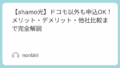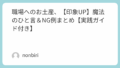LINEで友だちや家族と通話をしているときに、突然『アプリが終了しました』と表示されてしまった経験はありませんか?
楽しい会話や大事なやりとりの最中に強制終了してしまうと、驚きや戸惑いとともに「どうして?」という疑問も湧いてきます。
実はこの現象にはいくつかの理由があり、知っておくだけで焦らず対応できるようになります。
本記事では、LINE通話中にアプリが終了してしまう原因をわかりやすく整理し、誰でもすぐに実践できる基本的な解決法から、ちょっとした裏技的な方法まで詳しく紹介します。
また、iPhoneとAndroidでの違いや、実際のユーザーの体験談も交えているので、同じような状況に直面したときに役立つはずです。
さらに、日常的にできる予防策や公式サポートの活用方法まで幅広く解説しているので、この記事を読むことで「通話が途切れる不安」をぐっと減らせるでしょう。
大切な人との会話を安心して楽しむために、ぜひ最後まで読んで参考にしてください。
LINE通話中に『アプリが終了』と表示される原因
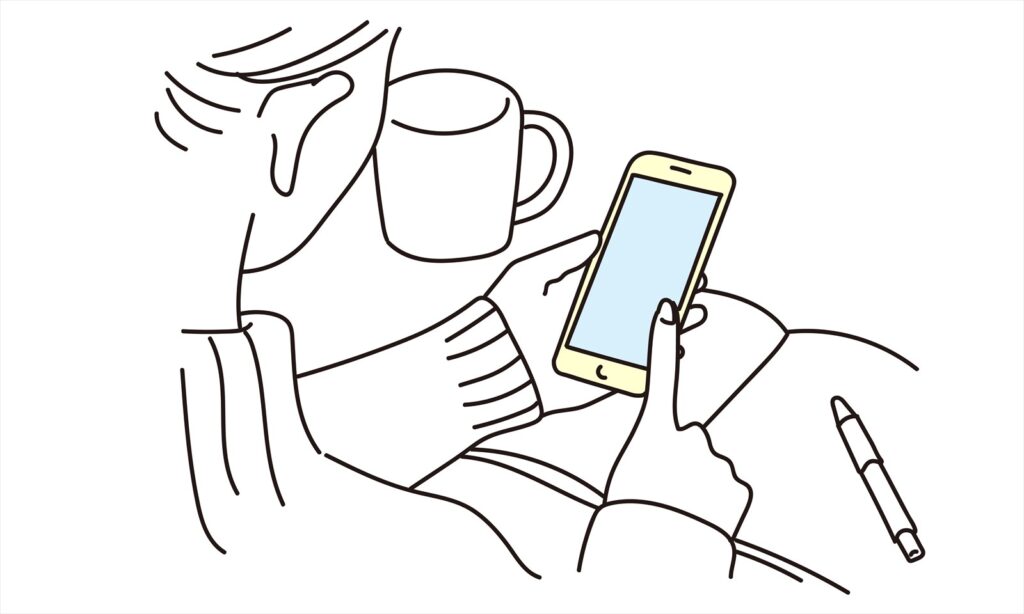
LINEで通話をしているときに、突然「アプリが終了しました」という表示が出ると、とても驚きますよね。特に大切な相手との会話の最中だと、焦ってしまう方も多いのではないでしょうか。突然のエラーにより会話が途切れてしまうと、不安や戸惑いも大きくなります。
この現象にはいくつかの原因があり、知っておくことで心構えができ、慌てずに対処できるようになります。原因を理解することは、予防策をとる上でも役立ちます。
アプリの一時的な不具合やバグ
アプリ自体が一時的にうまく動作せず、強制終了してしまうことがあります。スマホは常に多くの処理をしているため、ちょっとしたエラーで落ちてしまうことも珍しくありません。LINEに限らず、どのアプリにも起こり得ることです。
特に新しい機能が追加された直後やアップデート直後は、不具合が出やすい傾向があります。時間をおいて起動し直すと改善する場合もあり、まずは落ち着いて再起動を試すことが大切です。
スマホ環境(OS・メモリ不足など)の影響
端末のOSが古いままだったり、ストレージやメモリが不足していると、LINEが安定して動作できなくなります。写真や動画をたくさん保存していると、アプリがスムーズに動かない原因になります。
さらに、複数のアプリを同時に開いているとメモリ不足が起こりやすく、LINEの通話に影響することもあります。端末を長く使っているとストレージの断片化で動作が重くなることもあるため、定期的な整理整頓がトラブル予防につながります。
ネットワークが不安定なときに起こるケース
通話中に通信が途切れたり弱くなった場合、アプリに負担がかかり「終了」と表示されることがあります。特にWi-Fiとモバイルデータを切り替える瞬間などに起こりやすいです。
電波が弱いエリアや移動中なども不安定になりやすいため、できるだけ安定した環境で通話するのが理想です。利用している回線の混雑状況が影響することもあるため、時間帯や場所を変えて試すのも方法です。
バックグラウンドアプリとの競合
スマホの裏で動いているアプリが多すぎると、LINEが必要とするメモリが足りなくなり、強制終了する場合があります。とくにゲームアプリや動画アプリを開いたまま通話をすると、影響が出やすいです。
SNSアプリや音楽再生アプリも知らないうちに動作していることがあり、これらが通信やメモリを圧迫することがあります。不要なアプリを定期的に終了させる習慣が安定した通話につながります。
まず試したい基本的な解決方法
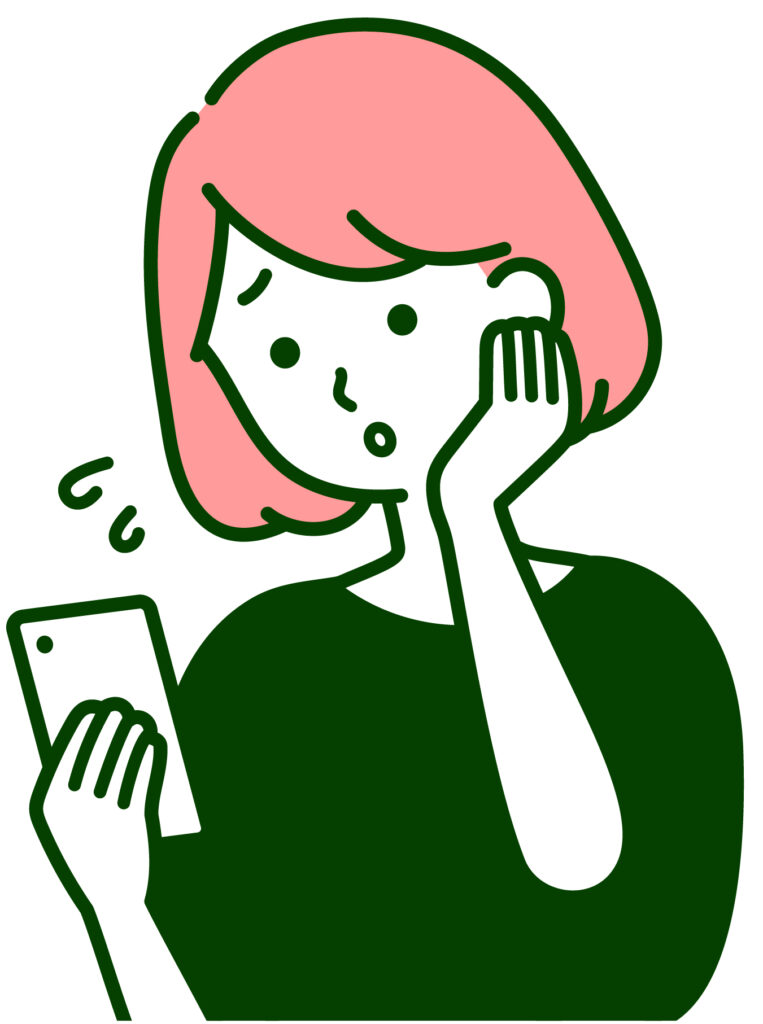
原因を知ったら、次は対処法です。難しい作業をしなくても、すぐに試せる方法があります。ちょっとした工夫で改善できることが多いので、順番に確認してみましょう。
こうした基本の対処法は専門的な知識がなくてもできるため、誰でも安心して試すことができます。
スマホの再起動でリフレッシュ
まずは基本中の基本。スマホを一度再起動してみましょう。メモリが整理され、動作が軽くなることで、アプリが安定しやすくなります。
特に長時間スマホを使い続けている場合は、ちょっとしたリフレッシュとしても効果的です。再起動するだけで解決するケースは意外と多いので、最初に試す価値があります。
アプリのアップデート確認
LINEやスマホのOSが最新バージョンになっているかをチェックしましょう。古いまま使っていると不具合が出やすいので、ストアで更新を確認することが大切です。
アップデートには不具合修正やセキュリティの改善も含まれているため、常に最新状態にしておくことが安定した利用につながります。通知をオンにしておくと更新の見逃しを防げます。
キャッシュや不要データの削除
LINEは日々のやりとりでキャッシュデータを溜め込みます。設定画面からキャッシュをクリアすると、動作が改善する場合があります。不要なアプリやデータを整理するのも効果的です。
写真や動画を整理するだけでも端末の動作が軽くなり、アプリの安定性が増します。定期的にデータを整理する習慣を持つと、トラブルの予防にもつながります。
裏技的な対処法で改善するコツ
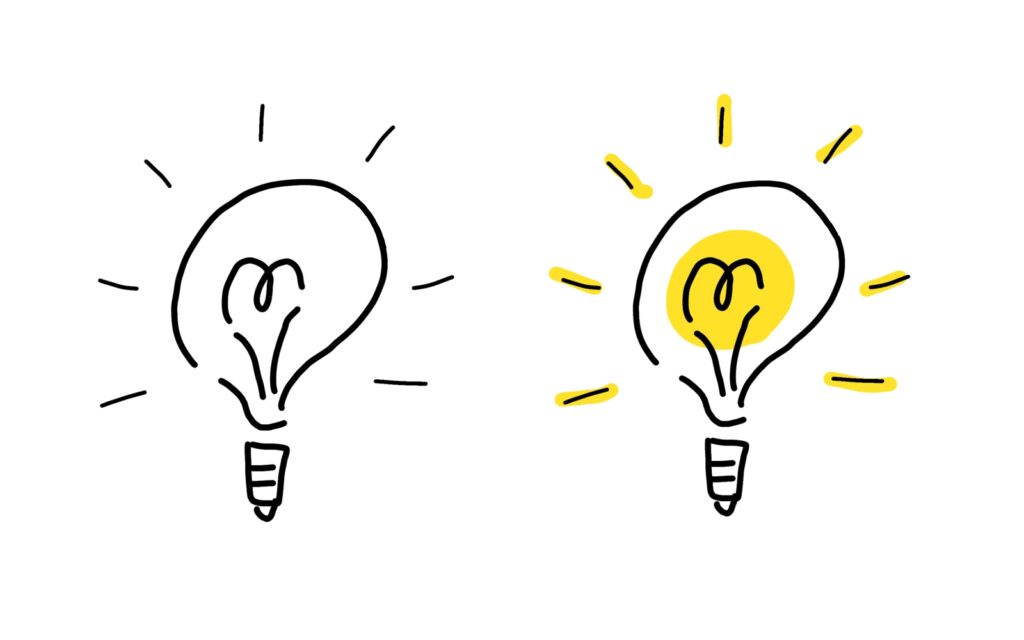
基本の方法で改善しない場合は、少し踏み込んだ方法を試してみましょう。ちょっとした工夫で劇的に改善することもあります。
ここで紹介する方法は一見手間に思えるかもしれませんが、実際には効果が高く、通話が安定したという声も多いものです。
LINEアプリを一度削除・再インストールする
一見手間に感じますが、アプリを入れ直すことでデータの不具合が解消されることがあります。トーク履歴を残したい場合は、事前にバックアップを忘れずに行いましょう。
再インストールをすると、キャッシュや一時的なデータもリセットされ、アプリ本来の性能を取り戻すことができます。不具合が頻発しているときほど効果が期待できます。
設定変更で動作を安定させるポイント
LINEの設定から不要な通知やバックグラウンド処理を減らすと、アプリが軽くなり安定します。必要な機能だけをオンにしておくことがポイントです。通知の中には優先度が低いものもあるため、自分にとって本当に必要なものだけに絞ることで、スマホ全体の負担を減らせます。
また、データ使用の最適化や権限設定を見直すことも通話の安定に役立ちます。
省エネモードや通信制限をオフにする工夫
スマホの省エネモードやデータセーバーが原因で通話が途切れることがあります。通話時だけはオフにして試すと改善につながります。省エネモードはバッテリーを長持ちさせる便利な機能ですが、通信速度を制限することがあるため注意が必要です。
長時間の通話を予定しているときは、充電を十分にしてから省エネ機能をオフにしておくと安心です。
どうしても直らないときのチェックリスト

ここまで試しても改善しない場合は、さらに細かいチェックが必要です。基本的な解決策だけでは改善できないケースもあるため、以下の点を丁寧に確認することで解決につながる可能性があります。
特に端末や回線に関する要素は見落としがちなので、意識して見直すことが大切です。
端末ストレージの空き容量を確保する
写真や動画がいっぱいで容量不足になると、アプリが正常に動きにくくなります。不要なデータを整理して空きを作っておきましょう。
特に動画ファイルや長期間使っていないアプリは容量を圧迫しやすいので、削除すると効果的です。ストレージに余裕があるかどうかを確認することは安定した利用の第一歩です。
Wi-Fiとモバイル回線を切り替えて試す
特定の回線が不安定な場合、切り替えるだけで改善することがあります。外出先ではWi-Fiを切ってモバイル回線にするのも効果的です。
自宅であればルーターを再起動したり、接続場所を変えるだけでも状況が良くなることがあります。通信環境を工夫するだけで通話が安定するケースは多いのです。
セキュリティアプリや他アプリの干渉を確認
セキュリティアプリや常駐アプリがLINEに影響を与えている場合があります。一時的にオフにして試すのもひとつの方法です。アプリが過度にバックグラウンドの動作を制限している場合、通話中にエラーが出やすくなることがあります。
設定を見直し、必要に応じて許可を追加することも効果的です。安心して使うためにはセキュリティと利便性のバランスをとることが大切です。
LINE通話が安定しやすくなるスマホの使い方
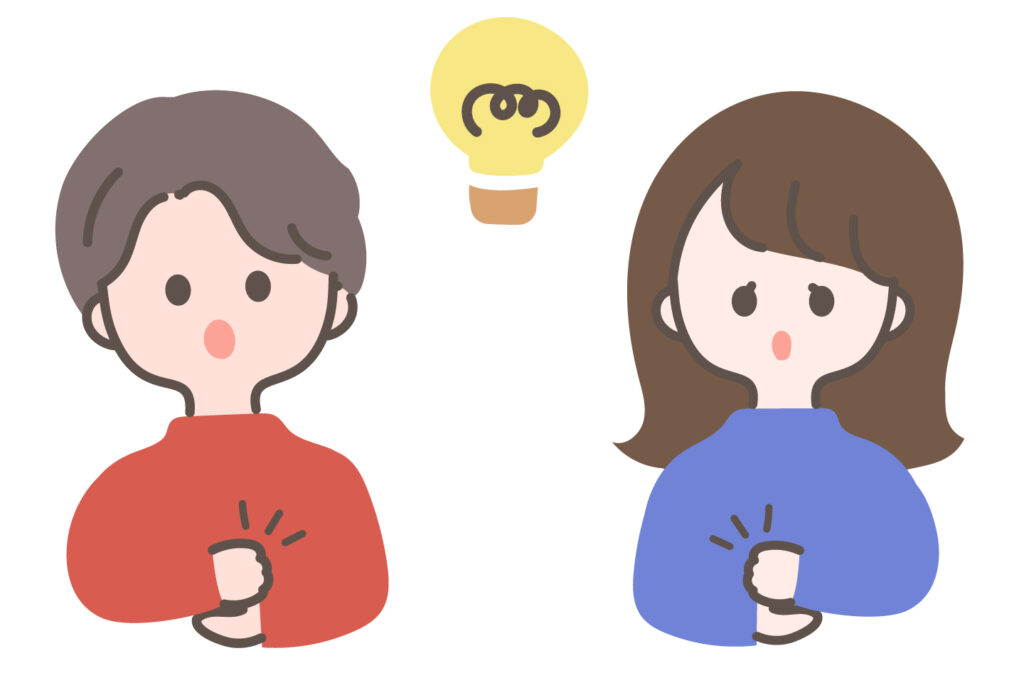
日常的な使い方を工夫することで、アプリ終了のトラブルを防ぎやすくなります。小さな習慣の積み重ねで通話の安定度が高まり、安心して利用できるようになります。
ここでは毎日できるちょっとした工夫を詳しく紹介します。
不要なアプリを閉じてメモリを軽くする
通話前には他のアプリを閉じて、LINEがスムーズに動ける環境を作りましょう。アプリを多く開いたままにするとメモリ不足を招きやすく、通話中の動作に影響します。
特に動画やゲームのように負荷が大きいアプリは注意が必要です。通話を始める前に一度タスクを整理するだけで安定度がぐんと上がります。
バックグラウンド通信の最適化
設定から「バックグラウンド更新」を見直すことで、無駄な通信を減らし、通話を安定させられます。自分にとって必要のないアプリのバックグラウンド更新をオフにするだけで、LINEに割ける通信や処理能力が増えます。
さらに、通知が多いアプリを絞ることで電池の消費も抑えられるため一石二鳥です。
バッテリーセーバー使用時の注意点
省電力モード中は通信が制限されることがあります。長時間の通話をする際はオフにしておくと安心です。バッテリーセーバーは便利ですが、Wi-Fiやモバイルデータの速度を抑えることがあり、通話が途切れる原因にもなります。
充電を十分に確保してから省電力機能をオフにすることで、安定した通話が可能になります。また、長電話をする日はあらかじめモバイルバッテリーを準備しておくと安心です。
iPhoneとAndroidで違う対処法
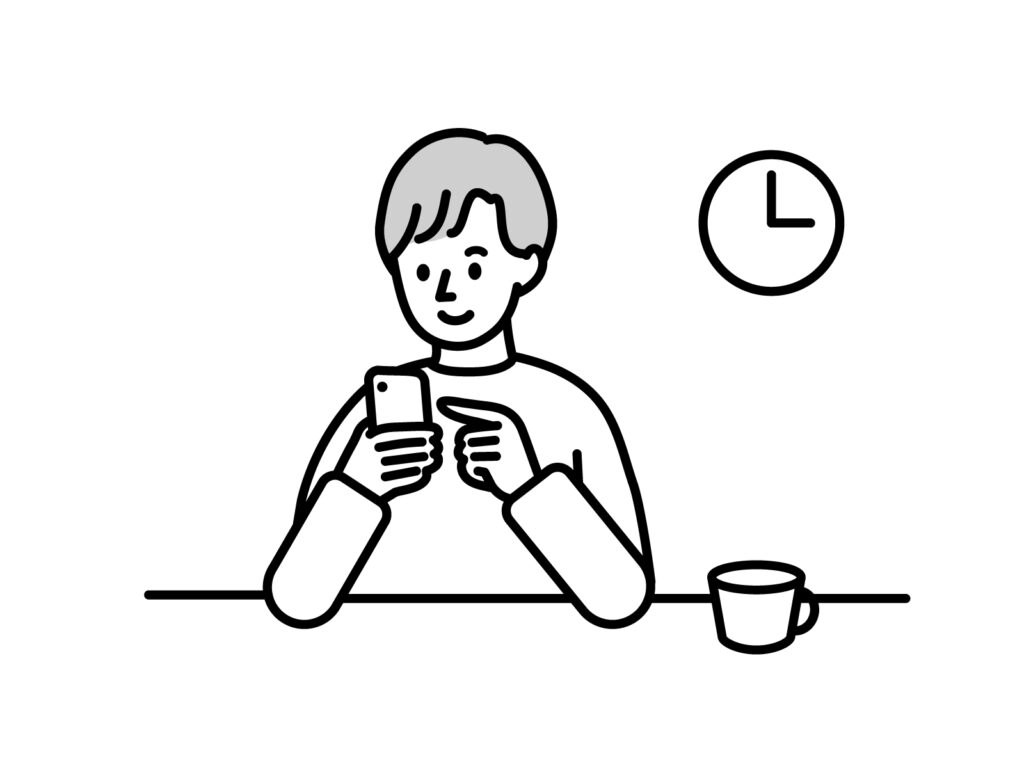
スマホの種類によっても、確認すべきポイントは異なります。それぞれのOSに特徴があり、設定の見直し方や注意すべき点が少しずつ違います。
ここではiPhoneとAndroidそれぞれで特に確認しておきたい部分を詳しく紹介します。
iPhoneユーザーが確認すべき設定
iPhoneでは「Appのバックグラウンド更新」や「低電力モード」の設定が影響する場合があります。必要に応じてオフにしてみましょう。さらに「モバイルデータ通信」の設定でアプリごとの通信制限を解除しておくと、通話が途切れにくくなります。
最新のiOSバージョンにしておくことも安定利用には欠かせません。設定アプリから数分で確認できる項目ばかりなので、一度チェックしてみることをおすすめします。
Androidユーザーに多い不具合パターン
Androidでは機種によってメモリ管理の方法が異なり、アプリが強制終了しやすいことがあります。特に格安スマホではこの傾向が強いです。また、メーカー独自の省電力機能がLINEの動作を制限してしまう場合もあります。
「電池の最適化」や「アプリの制限」を見直し、LINEを例外設定に追加すると改善しやすいです。メーカー独自UIの違いによる影響を理解しておくとトラブル解消に役立ちます。
機種依存の問題を回避するコツ
端末ごとに設定の項目が異なるため、公式サイトや取扱説明書で確認することも有効です。困ったときには、キャリアショップや公式サポートに相談するのも安心です。
実際に利用している端末特有の事例がネット上で紹介されていることもあるため、検索してみると同じ悩みを解決したユーザーの声が見つかることがあります。自分の端末に合わせた情報を得ることが、安定した通話環境を整える第一歩です。
通話が切れないようにする小ワザ
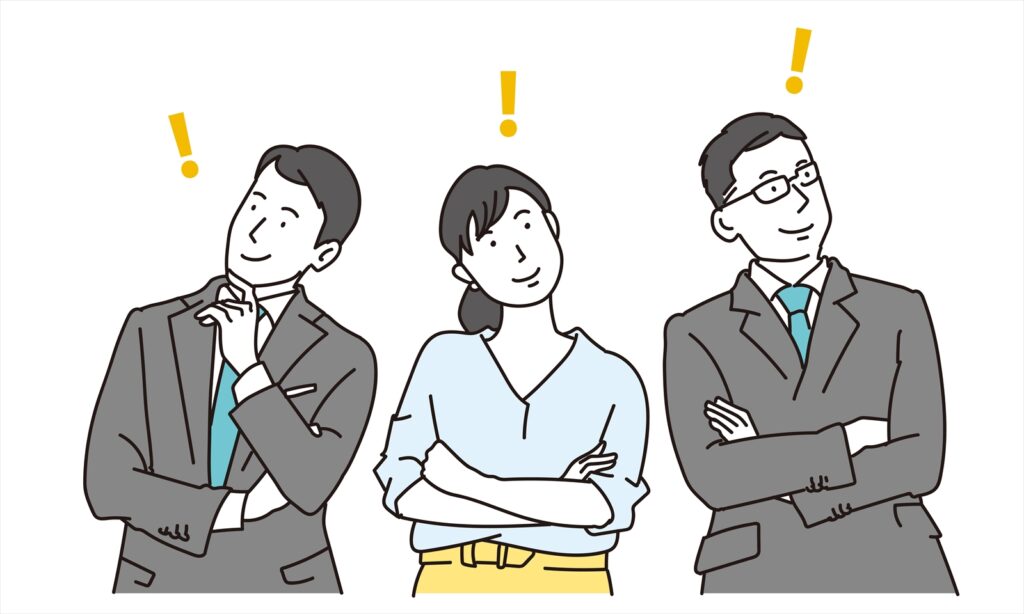
日常のちょっとした工夫で、通話の安定度を高めることができます。
大掛かりな対策をしなくても、普段の生活の中で気を付けるだけでトラブルを減らせるのが魅力です。
イヤホンやBluetooth接続の見直し
イヤホンやBluetooth機器の不具合が原因で通話が途切れることもあります。別のデバイスで試してみると改善する場合があります。
特にBluetooth機器はバッテリー残量や周囲の電波環境に左右されやすいため、こまめな充電や接続の確認が安定した通話に役立ちます。有線イヤホンに切り替えると改善することもあるので試してみましょう。
長時間通話前にやっておきたい準備
充電を十分にしてから通話を始めることで、バッテリー切れによる終了を防げます。長電話の前には確認しておきましょう。
さらに、可能であれば充電器やモバイルバッテリーを手元に置いておくと安心です。バッテリー切れの不安がなくなるだけで、会話に集中できるようになります。
安定した回線を選ぶポイント
自宅であればWi-Fi、外出先であれば通信が安定している場所を選ぶことが大切です。ルーターの近くで通話するだけでも安定性が増しますし、外出時は人が多く集まる場所や電波が弱い地下などを避けるとより快適です。
通信環境を意識することは、切れにくい通話を実現するための基本です。
知っておきたいLINE公式の推奨設定

LINEは公式に推奨している設定があります。これを確認しておくと安心です。
特に困ったときには、まず公式情報を参考にすることが最も確実で安全な方法といえます。
公式ヘルプに記載されているチェック項目
公式ヘルプには、アプリが不安定なときに試すべき基本の手順がまとめられています。例えば「アプリの再起動」「アップデートの確認」「通信環境のチェック」など、順番に確認するだけで解決につながることがあります。
公式ヘルプは信頼性のある情報源なので、困ったら一度は目を通しておくと安心です。
推奨環境と実際の違い
推奨環境に満たないスマホを使っていると、どうしても不具合が出やすくなります。特に古いOSや低スペック端末は、LINEの新機能に対応できず安定性が落ちやすいです。
逆に推奨環境を満たしていれば、通話品質も向上しやすいといえます。動作が不安定なときは、端末の買い替えを検討する目安にもなります。
サポートに伝えるとスムーズな情報
問い合わせる際は「発生した状況」や「端末の情報」をまとめて伝えると、スムーズに対応してもらえます。スクリーンショットを添付すると、さらに理解してもらいやすいです。
サポートスタッフが状況を正確に把握できれば、より的確なアドバイスを受けられます。問い合わせの前に情報を整理しておくことが、解決への近道です。
ユーザーの体験談と成功事例
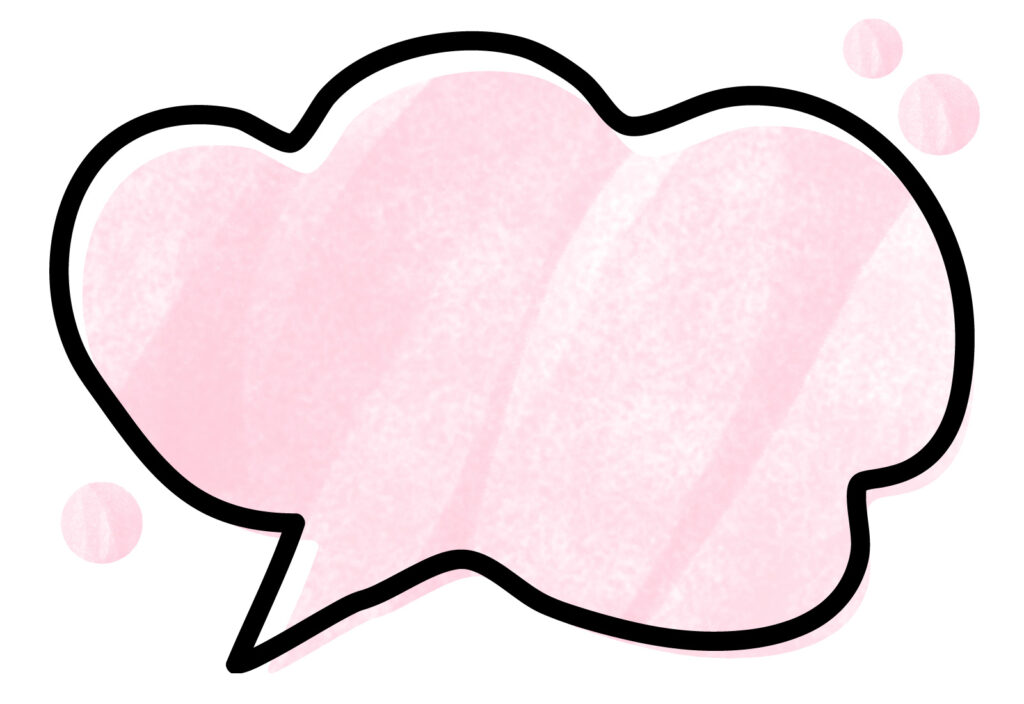
実際に困った経験があるユーザーの声を参考にすると、解決のヒントが見つかります。生の声は非常に参考になり、同じような状況で悩んでいる人にとって大きな安心材料となります
。口コミ的な情報を知ることで、試してみたい具体的な方法が見えてきます。
同じエラーが解消したケース紹介
「アプリを再インストールしたら直った」「Wi-Fiを切ったら安定した」などの声が多く寄せられています。中には「端末を再起動しただけで解決した」というシンプルな方法で改善した人も少なくありません。
多くの人が同じ方法で改善しているという事実は、自分でも安心して試せる根拠になります。
よくある質問(FAQ)
「トーク履歴は消えませんか?」「データ通信量は増えませんか?」といった疑問にも答えておくと安心です。さらに「通話品質が悪いときはどうすればいいですか?」や「LINEのバージョンによって違いはありますか?」といった細かい質問もよくあります。
こうしたFAQを押さえておくと、トラブルに直面したときに慌てず対応できます。
LINEサポートに問い合わせる方法
アプリの「設定」→「ヘルプセンター」から簡単に問い合わせができます。公式に相談するのも有効な手段です。実際にサポートに連絡したユーザーからは「すぐに解決策を提示してもらえた」「返答が丁寧で安心できた」といった声もあります。
困ったときは一人で悩まず公式に相談することが、解決への近道です。
まとめと今後の予防策

最後にもう一度ポイントを整理しましょう。
記事全体で紹介した内容を振り返ることで、読者が実際の行動に移しやすくなります。
通話を安定させるための習慣(定期的なアップデート・端末管理)
日頃からアプリやOSを最新にしておくこと、スマホのメンテナンスをしておくことが大切です。これだけでトラブルがぐんと減ります。さらに、不要なアプリやデータを整理しておくと動作が軽くなり、アプリ終了のリスクを下げることができます。
「日々の小さなケアが大きな安定につながる」という意識を持っておくと安心です。
今回のポイントをおさらい
- アプリ終了の原因は「不具合・スマホ環境・ネットワーク」など複数ある
- 再起動やアップデートといった基本対処がまず大事
- それでも直らないときは「再インストール」「設定見直し」「サポート相談」も有効
- 定期的な端末整理や公式情報の確認も重要
こうした対策を知っておけば、LINE通話をより安心して楽しめるようになります。
さらに、これらを習慣化することで同じトラブルの再発を防ぎ、いつでも安定した環境で大切な人との会話を楽しめるようになります。